इस ट्यूटोरियल में, Google Chat ऐप्लिकेशन बनाने का तरीका बताया गया है. यह ऐप्लिकेशन, Chat स्पेस में हुई बातचीत के आधार पर सवालों के जवाब देता है. इसके लिए, जनरेटिव एआई का इस्तेमाल किया जाता है. यह एआई, Gemini की मदद से Vertex AI पर काम करता है. Chat ऐप्लिकेशन, Google Workspace Events API और Pub/Sub का इस्तेमाल करता है. इससे, Chat स्पेस में पूछे गए सवालों को रीयल टाइम में पहचाना जा सकता है और उनके जवाब दिए जा सकते हैं. भले ही, ऐप्लिकेशन को टैग न किया गया हो.
Chat ऐप्लिकेशन, स्पेस में भेजे गए सभी मैसेज को डेटा सोर्स और नॉलेज बेस के तौर पर इस्तेमाल करता है: जब कोई व्यक्ति कोई सवाल पूछता है, तो Chat ऐप्लिकेशन पहले से शेयर किए गए जवाबों की जांच करता है. इसके बाद, वह एक जवाब शेयर करता है. अगर कोई जवाब नहीं मिलता है, तो यह बताता है कि वह जवाब नहीं दे सकता. Gemini के एआई का इस्तेमाल करके, Google Chat ऐप्लिकेशन अपने नॉलेज बेस को बेहतर बनाता है. ऐसा इसलिए होता है, क्योंकि यह उन स्पेस में हुई बातचीत से लगातार सीखता रहता है जिनमें इसे जोड़ा गया है.
यहां बताया गया है कि कर्मचारी के शामिल होने और सहायता पाने के लिए बनाए गए स्पेस में, Chat ऐप्लिकेशन कैसे काम करता है:
-
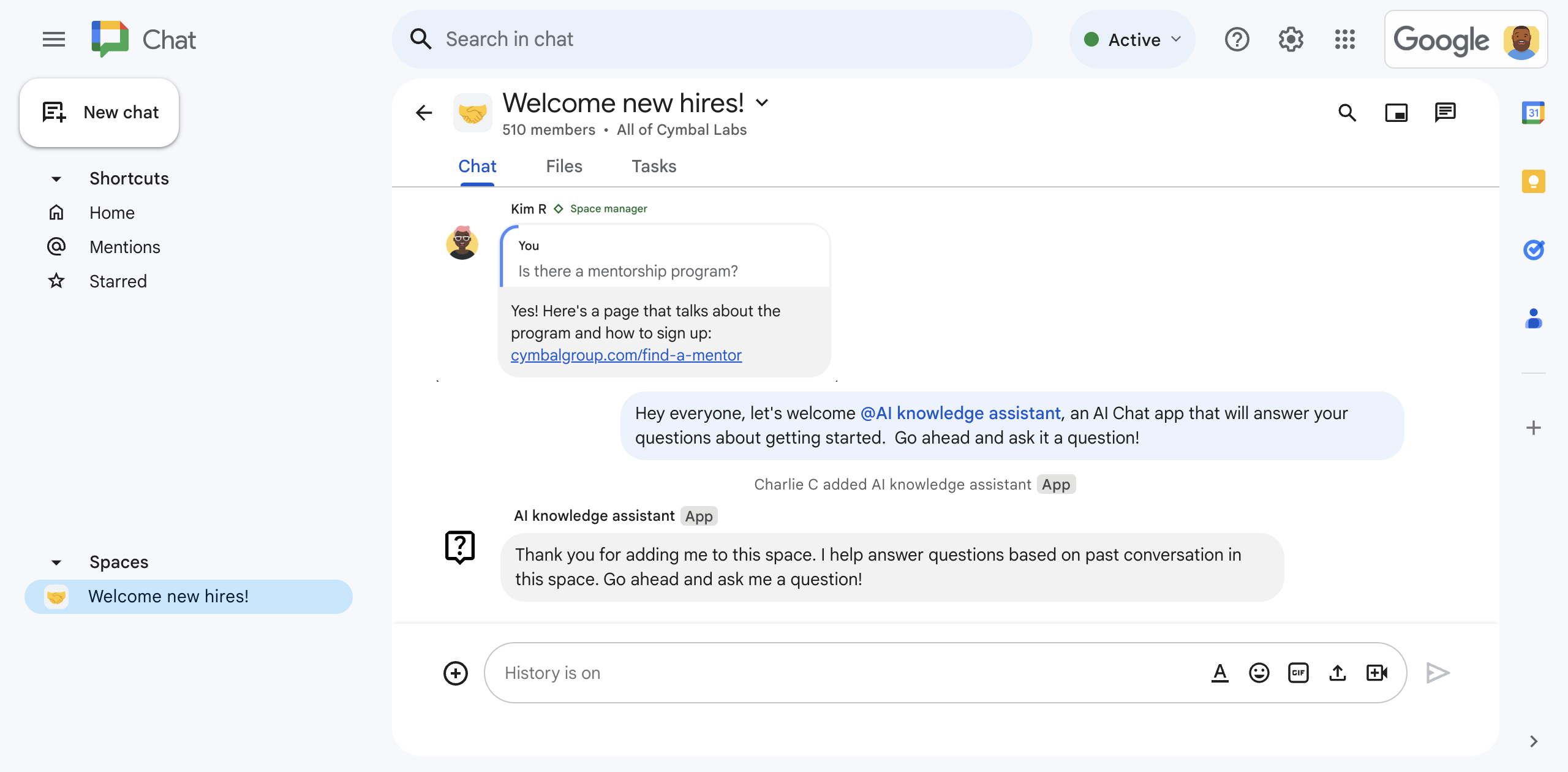
पहली इमेज. चार्ली, एआई की मदद से जानकारी देने वाले Chat ऐप्लिकेशन को किसी Chat स्पेस में जोड़ता है. -
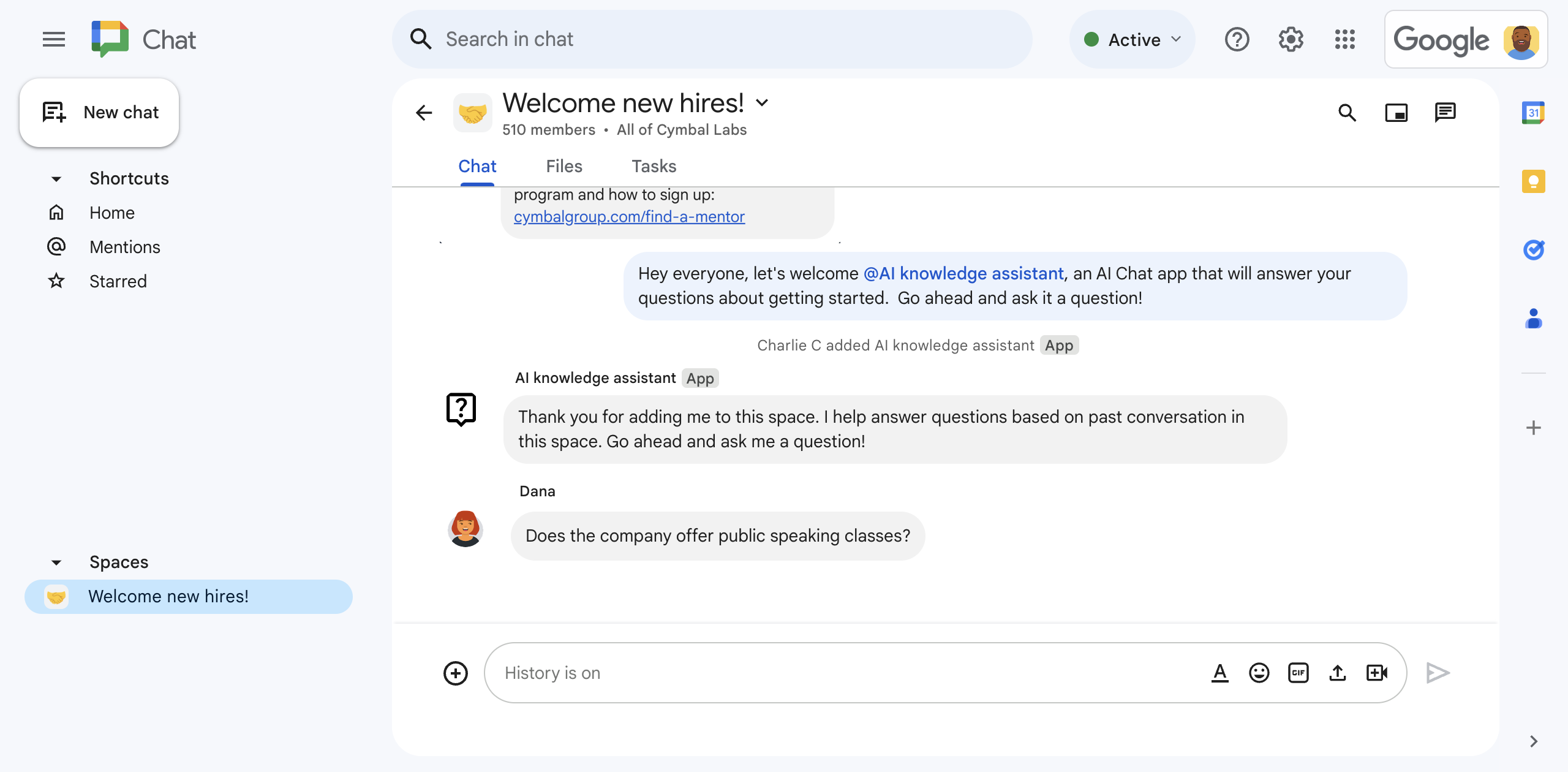
दूसरी इमेज. दाना पूछती है कि क्या कंपनी, पब्लिक स्पीकिंग की ट्रेनिंग देती है. -
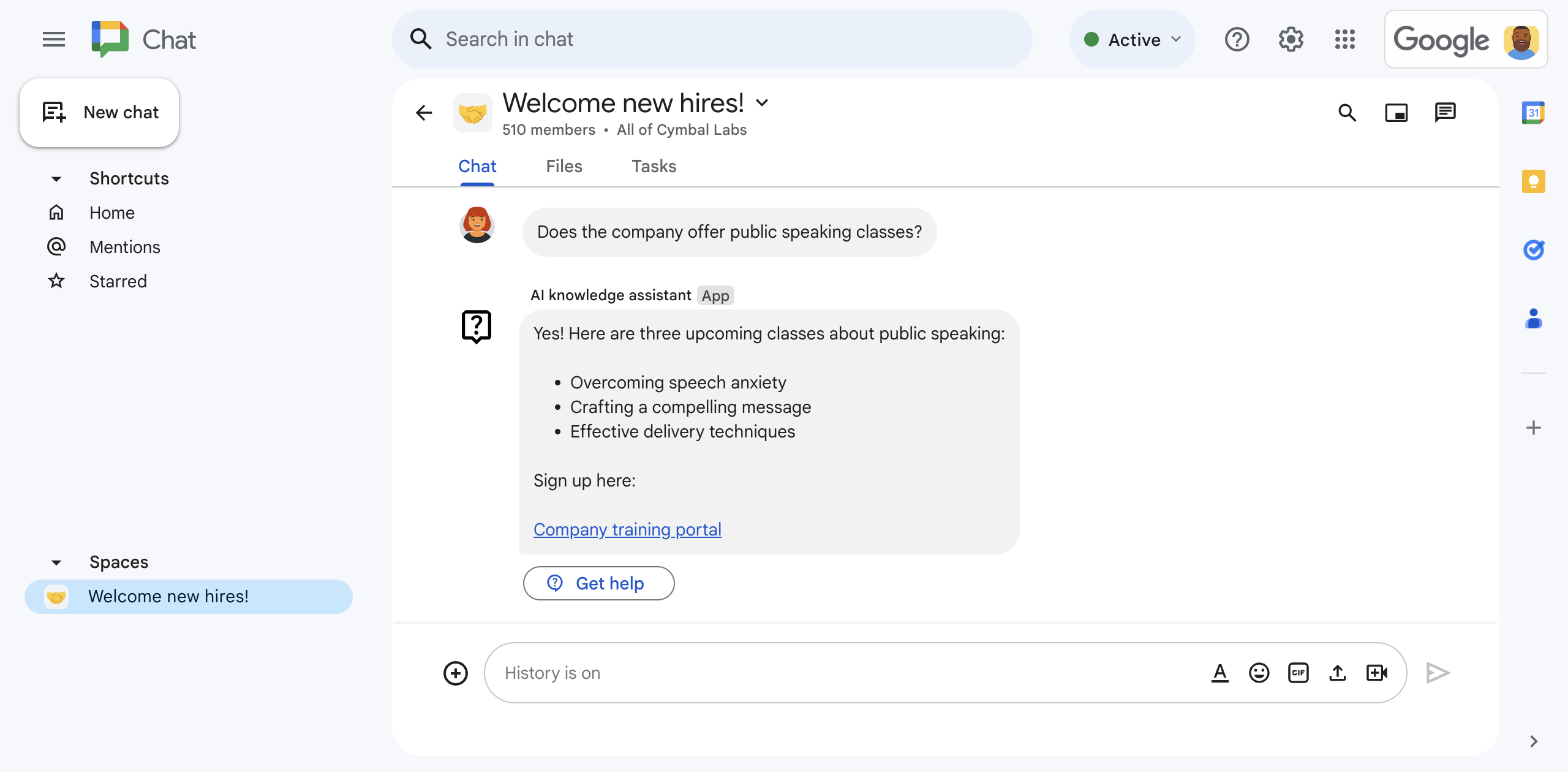
तीसरी इमेज. एआई नॉलेज असिस्टेंट Chat ऐप्लिकेशन, Chat स्पेस की बातचीत के इतिहास के आधार पर, Dana के सवाल का जवाब देने के लिए Vertex AI with Gemini को प्रॉम्प्ट करता है. इसके बाद, वह जवाब शेयर करता है.
ज़रूरी शर्तें
आपके पास Business या Enterprise वर्शन वाला Google Workspace खाता होना चाहिए. साथ ही, आपके पास Google Chat को ऐक्सेस करने की अनुमति होनी चाहिए.
Google Cloud की सेवाओं का ऐक्सेस, ताकि ये काम किए जा सकें:
- Google Cloud प्रोजेक्ट बनाएं.
- Google Cloud के बिलिंग खाते को Cloud प्रोजेक्ट से लिंक करें. आपके पास ऐक्सेस है या नहीं, यह जानने के लिए बिलिंग चालू करने के लिए ज़रूरी अनुमतियां लेख पढ़ें.
- बिना पुष्टि किए गए Google Cloud फ़ंक्शन के इनवोकेशन का इस्तेमाल करें. इसकी पुष्टि करने के लिए, यह पता करें कि आपका Google Cloud संगठन, डोमेन के हिसाब से शेयर करने की सुविधा का इस्तेमाल करता है या नहीं.
अगर ज़रूरी हो, तो अपने Google Cloud एडमिन से ऐक्सेस या अनुमति मांगें.
Google Cloud CLI का इस्तेमाल करने पर, Node.js डेवलपमेंट एनवायरमेंट को gcloud CLI के साथ काम करने के लिए कॉन्फ़िगर किया जाता है. Node.js डेवलपमेंट एनवायरमेंट सेट अप करना लेख पढ़ें.
मकसद
- ऐसा चैट ऐप्लिकेशन बनाएं जो जनरेटिव एआई का इस्तेमाल करके, Chat स्पेस में की गई बातचीत में शेयर की गई जानकारी के आधार पर सवालों के जवाब दे.
- जनरेटिव एआई की मदद से:
- कर्मचारियों के सवालों का पता लगाना और उनके जवाब देना.
- Chat स्पेस में चल रही बातचीत से लगातार सीखना.
- Chat ऐप्लिकेशन में किसी चैट स्पेस में मौजूद मैसेज को रीयल टाइम में सुनना और उनका जवाब देना. ऐसा तब भी किया जा सकता है, जब Chat ऐप्लिकेशन को सीधे तौर पर मैसेज न किया गया हो.
- Firestore डेटाबेस में मैसेज सेव किए जाते हैं. इसके लिए, डेटाबेस में मैसेज लिखे जाते हैं और पढ़े जाते हैं.
- किसी सवाल का जवाब न मिलने पर, स्पेस मैनेजर को टैग करके Chat स्पेस में मिलकर काम करने की सुविधा को बेहतर बनाया जा सकता है.
आर्किटेक्चर
इस डायग्राम में, Google Workspace और Google Cloud के उन संसाधनों का आर्किटेक्चर दिखाया गया है जिनका इस्तेमाल एआई की मदद से काम करने वाला Chat ऐप्लिकेशन करता है.
एआई की मदद से जानकारी देने वाला Chat ऐप्लिकेशन इस तरह काम करता है:
जब कोई उपयोगकर्ता, एआई की मदद से जानकारी देने वाले Chat ऐप्लिकेशन को किसी Chat स्पेस में जोड़ता है:
Chat ऐप्लिकेशन, उस उपयोगकर्ता को सूचना देता है जिसने इसे Chat स्पेस में जोड़ा है. इस सूचना में, पुष्टि करने और अनुमति देने की सुविधा को कॉन्फ़िगर करने के लिए कहा जाता है.
Chat ऐप्लिकेशन, स्पेस के मैसेज फ़ेच करता है. इसके लिए, वह Chat API में
spaces.messages.listतरीके का इस्तेमाल करता है. इसके बाद, फ़ेच किए गए मैसेज को Firestore डेटाबेस में सेव करता है.Chat ऐप्लिकेशन, Google Workspace Events API में
subscriptions.createतरीके को कॉल करता है, ताकि स्पेस में मौजूद मैसेज जैसे इवेंट को सुना जा सके. सदस्यता के सूचना एंडपॉइंट के तौर पर Pub/Sub विषय का इस्तेमाल किया जाता है. यह विषय, Eventarc का इस्तेमाल करके इवेंट को Chat ऐप्लिकेशन पर फ़ॉरवर्ड करता है.Chat ऐप्लिकेशन, स्पेस में एक मैसेज पोस्ट करता है.
Chat स्पेस में मौजूद कोई उपयोगकर्ता मैसेज पोस्ट करता है:
Chat ऐप्लिकेशन को Pub/Sub विषय से रीयल टाइम में मैसेज मिलता है.
Chat ऐप्लिकेशन, मैसेज को Firestore डेटाबेस में जोड़ता है.
अगर कोई उपयोगकर्ता बाद में मैसेज में बदलाव करता है या उसे मिटाता है, तो Chat ऐप्लिकेशन को अपडेट किया गया या मिटाया गया इवेंट रीयल टाइम में मिलता है. इसके बाद, वह Firestore डेटाबेस में मैसेज को अपडेट करता है या मिटाता है.
Chat ऐप्लिकेशन, Vertex AI with Gemini को मैसेज भेजता है:
इस प्रॉम्प्ट में, Vertex AI with Gemini को यह निर्देश दिया गया है कि वह यह देखे कि मैसेज में कोई सवाल शामिल है या नहीं. अगर ऐसा होता है, तो Gemini, Chat स्पेस में मौजूद मैसेज के इतिहास के आधार पर सवाल का जवाब देता है. यह इतिहास, Firestore में सेव होता है. इसके बाद, Google Chat ऐप्लिकेशन, Chat स्पेस में मैसेज भेजता है. अगर ऐसा नहीं है, तो जवाब न दें.
अगर Gemini की सुविधा वाले Vertex AI से सवाल का जवाब मिलता है, तो Chat ऐप्लिकेशन, Chat API में
spaces.messages.createतरीके को कॉल करके जवाब पोस्ट करता है. इसके लिए, ऐप्लिकेशन की पुष्टि करने की सुविधा का इस्तेमाल किया जाता है.अगर Vertex AI with Gemini, सवाल का जवाब नहीं दे पाता है, तो Chat ऐप्लिकेशन एक मैसेज पोस्ट करता है. इसमें बताया जाता है कि Chat स्पेस के इतिहास में, उस सवाल का जवाब नहीं मिला.
Chat ऐप्लिकेशन को Google Workspace Events API से सूचना मिलती है कि Chat स्पेस की सदस्यता खत्म होने वाली है:
- Chat ऐप्लिकेशन, Google Workspace Events API में
subscriptions.patchतरीके को कॉल करके, सदस्यता रिन्यू करने का अनुरोध भेजता है.
- Chat ऐप्लिकेशन, Google Workspace Events API में
Chat ऐप्लिकेशन को किसी Chat स्पेस से हटा दिया गया है:
Chat ऐप्लिकेशन, Google Workspace Events API में
subscriptions.deleteतरीके को कॉल करके सदस्यता मिटा देता है.Chat ऐप्लिकेशन, Chat स्पेस का डेटा Firestore से मिटा देता है.
एआई नॉलेज असिस्टेंट Chat ऐप्लिकेशन के इस्तेमाल किए गए प्रॉडक्ट की समीक्षा करना
एआई की मदद से काम करने वाला Chat ऐप्लिकेशन, Google Workspace और Google Cloud के इन प्रॉडक्ट का इस्तेमाल करता है:
- Gemini के साथ Vertex AI API: यह Gemini की मदद से काम करने वाला जनरेटिव एआई प्लैटफ़ॉर्म है. एआई नॉलेज असिस्टेंट चैट ऐप्लिकेशन, Vertex AI API के साथ Gemini का इस्तेमाल करता है. इससे वह कर्मचारियों के सवालों को पहचानता है, उन्हें समझता है, और उनके जवाब देता है.
-
Chat API:
यह Google Chat ऐप्लिकेशन डेवलप करने के लिए एक एपीआई है. इसकी मदद से, Chat में होने वाली बातचीत से जुड़े इवेंट (जैसे, मैसेज) को रिसीव किया जा सकता है और उनका जवाब दिया जा सकता है. एआई
नॉलेज असिस्टेंट वाला Chat ऐप्लिकेशन, Chat API का इस्तेमाल इन कामों के लिए करता है:
- Chat से भेजे गए इंटरैक्शन इवेंट पाना और उनका जवाब देना.
- किसी स्पेस में भेजे गए मैसेज की सूची बनाएं.
- स्पेस में, उपयोगकर्ताओं के सवालों के जवाब पोस्ट करें.
- उन एट्रिब्यूट को कॉन्फ़िगर करें जिनसे यह तय होता है कि चैट में यह कैसे दिखेगा. जैसे, नाम और अवतार इमेज.
- Google Workspace Events API: इस एपीआई की मदद से, इवेंट के लिए सदस्यता ली जा सकती है. साथ ही, Google Workspace के सभी ऐप्लिकेशन में बदलाव की सूचनाएं मैनेज की जा सकती हैं. एआई की मदद से काम करने वाला Chat ऐप्लिकेशन, Google Workspace Events API का इस्तेमाल करता है. इससे, Chat स्पेस में पोस्ट किए गए मैसेज को सुना जा सकता है, ताकि ऐप्लिकेशन को टैग न किए जाने पर भी, सवालों का पता लगाया जा सके और उनके जवाब दिए जा सकें.
- Firestore: यह बिना सर्वर वाला दस्तावेज़ डेटाबेस है. एआई की मदद से काम करने वाला चैट ऐप्लिकेशन, Chat स्पेस में भेजे गए मैसेज का डेटा सेव करने के लिए Firestore का इस्तेमाल करता है.
- Pub/Sub: Pub/Sub, एसिंक्रोनस और स्केलेबल मैसेज सेवा है. यह मैसेज जनरेट करने वाली सेवाओं को, मैसेज प्रोसेस करने वाली सेवाओं से अलग करती है. एआई की मदद से काम करने वाला Chat ऐप्लिकेशन, Pub/Sub का इस्तेमाल करके Chat स्पेस से सदस्यता वाले इवेंट पाता है.
- Eventarc: Eventarc की मदद से, इवेंट पर आधारित आर्किटेक्चर बनाए जा सकते हैं. इसके लिए, आपको इन्फ़्रास्ट्रक्चर को लागू करने, उसे पसंद के मुताबिक बनाने या उसे बनाए रखने की ज़रूरत नहीं होती. एआई की मदद से काम करने वाला Chat ऐप्लिकेशन, Eventarc का इस्तेमाल करता है. इससे Pub/Sub से इवेंट को Chat स्पेस और Cloud फ़ंक्शन पर रूट किया जाता है. Cloud फ़ंक्शन, सदस्यता वाले इवेंट को पाने और प्रोसेस करने का काम करता है.
-
Cloud Functions:
यह बिना सर्वर वाली एक कंप्यूट सेवा है. इसकी मदद से, एक ही मकसद के लिए
स्टैंडअलोन फ़ंक्शन बनाए जा सकते हैं. ये फ़ंक्शन, सर्वर या रनटाइम एनवायरमेंट को मैनेज किए बिना, Chat
इंटरैक्शन और सदस्यता इवेंट के जवाब दे सकते हैं. एआई नॉलेज असिस्टेंट वाला Chat ऐप्लिकेशन, इन दो Cloud Functions का इस्तेमाल करता है:
-
app: एचटीटीपी एंडपॉइंट को होस्ट करें. Chat, इंटरैक्शन इवेंट इसी एंडपॉइंट पर भेजता है. साथ ही, इसे कंप्यूट प्लैटफ़ॉर्म के तौर पर इस्तेमाल करें, ताकि यह उन इवेंट को प्रोसेस कर सके और उनका जवाब दे सके. -
eventsApp: यह Chat स्पेस के इवेंट को प्रोसेस करता है और उन्हें पाता है. जैसे, Pub/Sub की सदस्यता से मिले मैसेज.
- Cloud Build: यह पूरी तरह से मैनेज किया गया ऐसा प्लैटफ़ॉर्म है जो लगातार इंटिग्रेशन, डिलीवरी, और डिप्लॉयमेंट की सुविधा देता है. साथ ही, यह अपने-आप बिल्ड तैयार करता है.
- Cloud Run: कंटेनर वाले ऐप्लिकेशन चलाने के लिए, पूरी तरह से मैनेज किया गया एनवायरमेंट.
-
एनवायरमेंट तैयार करना
इस सेक्शन में, Chat ऐप्लिकेशन के लिए Google Cloud प्रोजेक्ट बनाने और उसे कॉन्फ़िगर करने का तरीका बताया गया है.
Google Cloud प्रोजेक्ट बनाना
Google Cloud कंसोल
- Google Cloud console में, मेन्यू > IAM और एडमिन > प्रोजेक्ट बनाएं पर जाएं.
-
प्रोजेक्ट का नाम फ़ील्ड में, अपने प्रोजेक्ट के लिए जानकारी देने वाला नाम डालें.
ज़रूरी नहीं: प्रोजेक्ट आईडी में बदलाव करने के लिए, बदलाव करें पर क्लिक करें. प्रोजेक्ट बनाने के बाद, उसका आईडी नहीं बदला जा सकता. इसलिए, ऐसा आईडी चुनें जो प्रोजेक्ट के पूरे लाइफ़टाइम के लिए आपकी ज़रूरतों को पूरा करे.
- जगह फ़ील्ड में, ब्राउज़ करें पर क्लिक करके, अपने प्रोजेक्ट के लिए संभावित जगहें दिखाएं. इसके बाद, चुनें पर क्लिक करें.
- बनाएं पर क्लिक करें. Google Cloud Console, डैशबोर्ड पेज पर रीडायरेक्ट हो जाता है. इसके बाद, आपका प्रोजेक्ट कुछ ही मिनट में बन जाता है.
gcloud सीएलआई
नीचे दिए गए डेवलपमेंट एनवायरमेंट में से किसी एक में, Google Cloud CLI (gcloud) को ऐक्सेस करें:
-
Cloud Shell: gcloud CLI के साथ ऑनलाइन टर्मिनल का इस्तेमाल करने के लिए, Cloud Shell चालू करें.
Cloud Shell चालू करें -
लोकल शेल: लोकल डेवलपमेंट एनवायरमेंट का इस्तेमाल करने के लिए, gcloud सीएलआई को इंस्टॉल करें और शुरू करें.
Cloud प्रोजेक्ट बनाने के लिए,gcloud projects createकमांड का इस्तेमाल करें:gcloud projects create PROJECT_ID
Cloud प्रोजेक्ट के लिए बिलिंग की सुविधा चालू करना
Google Cloud कंसोल
- Google Cloud Console में, बिलिंग पर जाएं. मेन्यू > बिलिंग > मेरे प्रोजेक्ट पर क्लिक करें.
- कोई संगठन चुनें में जाकर, वह संगठन चुनें जो आपके Google Cloud प्रोजेक्ट से जुड़ा है.
- प्रोजेक्ट की लाइन में, कार्रवाइयां मेन्यू () खोलें. इसके बाद, बिलिंग बदलें पर क्लिक करें और Cloud Billing खाता चुनें.
- खाता सेट करें पर क्लिक करें.
gcloud सीएलआई
- उपलब्ध बिलिंग खातों की सूची देखने के लिए, यह कमांड चलाएं:
gcloud billing accounts list - किसी बिलिंग खाते को Google Cloud प्रोजेक्ट से लिंक करने के लिए:
gcloud billing projects link PROJECT_ID --billing-account=BILLING_ACCOUNT_IDइनकी जगह ये डालें:
PROJECT_IDउस Cloud प्रोजेक्ट का प्रोजेक्ट आईडी है जिसके लिए आपको बिलिंग की सुविधा चालू करनी है.BILLING_ACCOUNT_IDवह बिलिंग खाता आईडी है जिसे Google Cloud प्रोजेक्ट से लिंक करना है.
एपीआई चालू करना
Google Cloud कंसोल
Google Cloud Console में, Google Chat API, Vertex AI API, Cloud Functions API, Firestore API, Cloud Build API, Pub/Sub API, Google Workspace Events API, Eventarc API, और Cloud Run Admin API को चालू करें.
पुष्टि करें कि आपने सही Cloud प्रोजेक्ट में एपीआई चालू किए हैं. इसके बाद, आगे बढ़ें पर क्लिक करें.
पुष्टि करें कि आपने सही एपीआई चालू किए हैं. इसके बाद, चालू करें पर क्लिक करें.
gcloud सीएलआई
अगर ज़रूरी हो, तो मौजूदा Cloud प्रोजेक्ट को उस प्रोजेक्ट पर सेट करें जिसे आपने बनाया है:
gcloud config set project PROJECT_IDPROJECT_ID की जगह, बनाए गए Cloud प्रोजेक्ट का प्रोजेक्ट आईडी डालें.
Google Chat API, Vertex AI API, Cloud Functions API, Firestore API, Cloud Build API, Pub/Sub API, Google Workspace Events API, Eventarc API, और Cloud Run Admin API चालू करें:
gcloud services enable chat.googleapis.com \ aiplatform.googleapis.com \ cloudfunctions.googleapis.com \ firestore.googleapis.com \ cloudbuild.googleapis.com \ pubsub.googleapis.com \ workspaceevents.googleapis.com \ eventarc.googleapis.com \ run.googleapis.com
पुष्टि करने और अनुमति देने की सुविधा सेट अप करना
पुष्टि करने और अनुमति देने की प्रोसेस के ज़रिए, Chat ऐप्लिकेशन को Google Workspace और Google Cloud में मौजूद संसाधनों को ऐक्सेस करने की अनुमति मिलती है.
इस ट्यूटोरियल में, Google Chat ऐप्लिकेशन को संगठन के अंदर पब्लिश किया जाता है, ताकि प्लेसहोल्डर की जानकारी का इस्तेमाल किया जा सके. Google Chat ऐप्लिकेशन को बाहरी तौर पर पब्लिश करने से पहले, सहमति वाली स्क्रीन के लिए प्लेसहोल्डर की जानकारी को असली जानकारी से बदलें.
OAuth के लिए सहमति देने वाली स्क्रीन को कॉन्फ़िगर करें, स्कोप तय करें, और ऐप्लिकेशन रजिस्टर करें
Google Cloud Console में, मेन्यू > Google Auth platform > ब्रैंडिंग पर जाएं.
अगर आपनेGoogle Auth platformको पहले ही कॉन्फ़िगर कर लिया है, तो ब्रैंडिंग, दर्शक, और डेटा ऐक्सेस में जाकर, OAuth की सहमति स्क्रीन की इन सेटिंग को कॉन्फ़िगर किया जा सकता है. अगर आपको यह मैसेज दिखता है कि Google Auth platform अभी तक कॉन्फ़िगर नहीं किया गया है, तो शुरू करें पर क्लिक करें:
- ऐप्लिकेशन की जानकारी में जाकर, ऐप्लिकेशन का नाम में
AI knowledge assistantटाइप करें. - उपयोगकर्ता सहायता के लिए ईमेल पता में, अपना ईमेल पता या कोई सही Google ग्रुप चुनें.
- आगे बढ़ें पर क्लिक करें.
- दर्शक सेक्शन में जाकर, संगठन के अंदर से जनरेट होने वाला ट्रैफ़िक चुनें. अगर Internal को नहीं चुना जा सकता, तो External को चुनें.
- आगे बढ़ें पर क्लिक करें.
- संपर्क जानकारी में जाकर, वह ईमेल पता डालें जिस पर आपको अपने प्रोजेक्ट में हुए किसी भी बदलाव की सूचना मिल सके.
- आगे बढ़ें पर क्लिक करें.
- पूरा करें में जाकर, Google API सेवाओं के उपयोगकर्ता के डेटा की नीति पढ़ें. अगर आप इससे सहमत हैं, तो मैं Google API सेवाओं के उपयोगकर्ता के डेटा की नीति से सहमत हूं को चुनें.
- जारी रखें पर क्लिक करें.
- बनाएं पर क्लिक करें.
- अगर आपने उपयोगकर्ता के टाइप के लिए बाहरी चुना है, तो टेस्टर जोड़ें:
- ऑडियंस पर क्लिक करें.
- टेस्ट उपयोगकर्ता में जाकर, उपयोगकर्ता जोड़ें पर क्लिक करें.
- अपना ईमेल पता और टेस्ट करने के लिए अनुमति पाए हुए किसी अन्य व्यक्ति का ईमेल पता डालें. इसके बाद, सेव करें पर क्लिक करें.
- ऐप्लिकेशन की जानकारी में जाकर, ऐप्लिकेशन का नाम में
डेटा ऐक्सेस > स्कोप जोड़ें या हटाएं पर क्लिक करें. एक पैनल दिखता है. इसमें आपके Google Cloud प्रोजेक्ट में चालू किए गए हर एपीआई के लिए, स्कोप की सूची होती है.
मैन्युअल तरीके से स्कोप जोड़ें में जाकर, यह स्कोप चिपकाएं:
https://www.googleapis.com/auth/chat.messages
टेबल में जोड़ें पर क्लिक करें.
अपडेट करें पर क्लिक करें.
अपने ऐप्लिकेशन के लिए ज़रूरी स्कोप चुनने के बाद, डेटा ऐक्सेस पेज पर जाकर, सेव करें पर क्लिक करें.
OAuth क्लाइंट आईडी के क्रेडेंशियल बनाना
Google Cloud console में, मेन्यू > एपीआई और सेवाएं > क्रेडेंशियल पर जाएं.
क्रेडेंशियल बनाएं > OAuth क्लाइंट आईडी पर क्लिक करें.
ऐप्लिकेशन का टाइप > वेब ऐप्लिकेशन पर क्लिक करें.
नाम फ़ील्ड में, क्रेडेंशियल के लिए कोई नाम टाइप करें. यह नाम सिर्फ़ Google Cloud Console में दिखता है.
अनुमति वाले रीडायरेक्ट यूआरआई में जाकर, यूआरआई जोड़ें पर क्लिक करें.
यूआरआई 1 में, यह टाइप करें:
https://REGION-PROJECT_ID.cloudfunctions.net/app/oauth2इनकी जगह ये डालें:
- REGION: Cloud Functions का क्षेत्र, जैसे कि
us-central1. बाद में, दो Cloud Functions बनाते समय, आपको उनके क्षेत्र को इस वैल्यू पर सेट करना होगा. - PROJECT_ID: आपके बनाए गए Cloud प्रोजेक्ट का प्रोजेक्ट आईडी.
- REGION: Cloud Functions का क्षेत्र, जैसे कि
बनाएं पर क्लिक करें.
OAuth क्लाइंट बनाया गया विंडो में, JSON फ़ाइल डाउनलोड करें पर क्लिक करें.
डाउनलोड की गई फ़ाइल को
credentials.jsonके तौर पर सेव करें. बाद में, दो Cloud Functions बनाते समय, हर डिप्लॉयमेंट मेंcredentials.jsonफ़ाइल शामिल करें.ठीक है पर क्लिक करें.
Pub/Sub विषय बनाना
Pub/Sub विषय, Google Workspace Events API के साथ काम करता है. इससे Chat स्पेस में होने वाली गतिविधियों की सूचनाएं पाने के लिए सदस्यता ली जा सकती है. जैसे, मैसेज. साथ ही, Chat ऐप्लिकेशन को रीयल टाइम में सूचनाएं भेजी जा सकती हैं.
Pub/Sub विषय बनाने का तरीका यहां बताया गया है:
Google Cloud कंसोल
Google Cloud console में, मेन्यू > Pub/Sub पर जाएं.
विषय बनाएं पर क्लिक करें.
विषय का आईडी में,
events-apiटाइप करें.डिफ़ॉल्ट सदस्यता जोड़ें से चुने का निशान हटाएं.
एन्क्रिप्शन में जाकर, Google की ओर से मैनेज की जाने वाली एन्क्रिप्शन कुंजी को चुनें.
बनाएं पर क्लिक करें. Pub/Sub विषय दिखता है.
इस Pub/Sub विषय और Google Workspace Events API को एक साथ काम करने के लिए, Chat IAM उपयोगकर्ता को Pub/Sub विषय पर पोस्ट करने की अनुमति दें:
events-api पैनल में, अनुमतियां में जाकर, प्रिंसिपल जोड़ें पर क्लिक करें.
प्रिंसिपल जोड़ें में जाकर, नए प्रिंसिपल में
chat-api-push@system.gserviceaccount.comटाइप करें.भूमिकाएं असाइन करें में जाकर, भूमिका चुनें में Pub/Sub > Pub/Sub पब्लिशर चुनें.
सेव करें पर क्लिक करें.
gcloud सीएलआई
विषय के आईडी
events-apiके साथ Pub/Sub विषय बनाएं:gcloud pubsub topics create events-apiChat IAM उपयोगकर्ता को Pub/Sub विषय पर पोस्ट करने की अनुमति दें:
gcloud pubsub topics add-iam-policy-binding events-api \ --member='serviceAccount:chat-api-push@system.gserviceaccount.com' \ --role='roles/pubsub.publisher'
Firestore डेटाबेस बनाना
Firestore डेटाबेस, Chat स्पेस से डेटा को सेव करता है और उसे वापस पाता है. जैसे, मैसेज. आपने डेटा मॉडल तय नहीं किया है. यह model/message.js और services/firestore-service.js फ़ाइलों के ज़रिए, सैंपल कोड में अपने-आप सेट हो जाता है.
एआई की मदद से जवाब देने वाले Chat ऐप्लिकेशन का डेटाबेस, NoSQL डेटा मॉडल का इस्तेमाल करता है. यह मॉडल, दस्तावेज़ों पर आधारित होता है. इन दस्तावेज़ों को कलेक्शन में व्यवस्थित किया जाता है. ज़्यादा जानने के लिए, Firestore का डेटा मॉडल देखें.
इस डायग्राम में, एआई की मदद से काम करने वाले नॉलेज असिस्टेंट चैट ऐप्लिकेशन के डेटा मॉडल की खास जानकारी दी गई है:
रूट में दो कलेक्शन होते हैं:
spaces, जहां हर दस्तावेज़, Chat स्पेस को दिखाता है. इस स्पेस में Chat ऐप्लिकेशन को जोड़ा जाता है. हर मैसेज कोmessagesसब-कलेक्शन में मौजूद एक दस्तावेज़ के तौर पर दिखाया जाता है.users, जहां हर दस्तावेज़ उस उपयोगकर्ता को दिखाता है जिसने Chat स्पेस में Chat ऐप्लिकेशन जोड़ा है.
कलेक्शन, दस्तावेज़, और फ़ील्ड की परिभाषाएं देखना
spaces
ऐसा Chat स्पेस जिसमें एआई की मदद से काम करने वाला नॉलेज असिस्टेंट Chat ऐप्लिकेशन शामिल हो.
| फ़ील्ड | |
|---|---|
Document ID | Stringकिसी खास स्पेस का यूनीक आईडी. Chat API में स्पेस के संसाधन नाम का हिस्सा. |
messages | Subcollection of Documents (Chat स्पेस में भेजे गए मैसेज. यह Firebase में मौजूद message के Document ID से मेल खाता है. |
spaceName | StringChat API में स्पेस का यूनीक नाम. यह Chat API में स्पेस के संसाधन के नाम से मेल खाता है. |
messages
Chat स्पेस में भेजे गए मैसेज.
| फ़ील्ड | |
|---|---|
Document ID | Stringकिसी मैसेज का यूनीक आईडी. |
name | Stringयह Chat API में मौजूद किसी मैसेज का यूनीक नाम होता है. यह Chat API में मैसेज के संसाधन के नाम से मेल खाता है. |
text | Stringमैसेज का मुख्य हिस्सा. |
time | String (Timestamp format)मैसेज लिखे जाने का समय. |
users
उन उपयोगकर्ताओं के लिए जिन्होंने Chat स्पेस में, एआई नॉलेज असिस्टेंट Chat ऐप्लिकेशन जोड़ा है.
| फ़ील्ड | |
|---|---|
Document ID | Stringकिसी उपयोगकर्ता का यूनीक आईडी. |
accessToken | StringOAuth 2.0 के दौरान उपयोगकर्ता को अनुमति देने के लिए दिया गया ऐक्सेस टोकन, Google Workspace API को कॉल करने के लिए इस्तेमाल किया जाता है. |
refreshToken | Stringयह रीफ़्रेश टोकन, OAuth 2.0 के दौरान उपयोगकर्ता को अनुमति देने के लिए दिया जाता है. |
यहां Firestore डेटाबेस बनाने का तरीका बताया गया है:
Google Cloud कंसोल
Google Cloud console में, मेन्यू > Firestore पर जाएं.
डेटाबेस बनाएं पर क्लिक करें.
Firestore का मोड चुनें में जाकर, नेटिव मोड पर क्लिक करें.
जारी रखें पर क्लिक करें.
डेटाबेस को कॉन्फ़िगर करें:
अपने डेटाबेस को नाम दें में, डेटाबेस आईडी को
(default)के तौर पर छोड़ दें.जगह का टाइप में जाकर, क्षेत्र चुनें.
रीजन में, अपने डेटाबेस के लिए कोई रीजन तय करें. जैसे,
us-central1. बेहतरीन परफ़ॉर्मेंस के लिए, Chat ऐप्लिकेशन के Cloud Functions के लिए चुनी गई लोकेशन या उसके आस-पास की लोकेशन चुनें.
डेटाबेस बनाएं पर क्लिक करें.
gcloud सीएलआई
नेटिव मोड में Firestore डेटाबेस बनाएं:
gcloud firestore databases create \ --location=LOCATION \ --type=firestore-nativeLOCATION की जगह Firestore रीजन का नाम डालें. जैसे,
us-central1. बेहतरीन परफ़ॉर्मेंस के लिए, Chat ऐप्लिकेशन के Cloud Functions के लिए चुनी गई जगह या उसके आस-पास की जगह चुनें.
Chat ऐप्लिकेशन बनाना और उसे डिप्लॉय करना
Google Cloud प्रोजेक्ट बनाने और कॉन्फ़िगर करने के बाद, अब Chat ऐप्लिकेशन बनाया और डिप्लॉय किया जा सकता है. इस सेक्शन में, आपको ये काम करने होंगे:
- दो Cloud Functions बनाएं और उन्हें डिप्लॉय करें. एक Chat इंटरैक्शन इवेंट का जवाब देने के लिए और दूसरा Pub/Sub इवेंट का जवाब देने के लिए.
- Google Chat API के कॉन्फ़िगरेशन पेज पर, Chat ऐप्लिकेशन बनाएं और उसे डिप्लॉय करें.
Cloud Functions बनाना और उन्हें डिप्लॉय करना
इस सेक्शन में, आपको Cloud Functions के दो फ़ंक्शन बनाने और उन्हें डिप्लॉय करने हैं. इनके नाम ये हैं:
app: यह Chat ऐप्लिकेशन के कोड को होस्ट और रन करता है. यह Chat से मिले इवेंट का जवाब, एचटीटीपी अनुरोधों के तौर पर देता है.eventsApp: यह Chat स्पेस के इवेंट को पाने और उन्हें प्रोसेस करने का काम करता है. जैसे, Pub/Sub से मिले मैसेज.
ये Cloud Functions मिलकर, एआई नॉलेज असिस्टेंट चैट ऐप्लिकेशन का ऐप्लिकेशन लॉजिक बनाते हैं.
Cloud Functions बनाने से पहले, GitHub पर होस्ट किए गए सैंपल कोड को देख लें और उसके बारे में जान लें. हालांकि, ऐसा करना ज़रूरी नहीं है.
app बनाना और उसे लागू करना
Google Cloud कंसोल
GitHub से कोड को zip फ़ाइल के तौर पर डाउनलोड करें.
डाउनलोड की गई ज़िप फ़ाइल को एक्स्ट्रैक्ट करें.
एक्सट्रैक्ट किए गए फ़ोल्डर में, Google Workspace के सभी सैंपल की रिपॉज़िटरी होती है.
एक्सट्रैक्ट किए गए फ़ोल्डर में,
add-ons-samples-main/node/chat/ai-knowledge-assistantडायरेक्ट्री पर जाएं.add-ons-samples/node/chat/ai-knowledge-assistantडायरेक्ट्री में, वहcredentials.jsonफ़ाइल जोड़ें जिसे आपने पुष्टि और अनुमति के लिए, OAuth क्लाइंट आईडी क्रेडेंशियल बनाते समय डाउनलोड किया था.ai-knowledge-assistantफ़ोल्डर के कॉन्टेंट को zip फ़ाइल में कंप्रेस करें.ZIP फ़ाइल में ये फ़ाइलें और फ़ोल्डर होने चाहिए:
.gcloudignore.gitignoreREADME.mddeploy.shenv.jsevents_index.jshttp_index.jsindex.jscredentials.jsonpackage-lock.jsonpackage.jsoncontrollers/model/services/test/
Google Cloud Console में, मेन्यू > Cloud Functions पर जाएं.
पक्का करें कि आपने अपने चैट ऐप्लिकेशन के लिए, Google Cloud प्रोजेक्ट चुना हो.
फ़ंक्शन बनाएं पर क्लिक करें.
फ़ंक्शन बनाएं पेज पर, अपना फ़ंक्शन सेट अप करें:
- एनवायरमेंट में जाकर, Cloud Run फ़ंक्शन चुनें.
- फ़ंक्शन का नाम में,
appटाइप करें. - देश/इलाका में जाकर, कोई देश/इलाका चुनें. जैसे,
us-central1. यह क्षेत्र, उस क्षेत्र से मेल खाना चाहिए जिसे आपने पुष्टि और अनुमति के लिए OAuth क्लाइंट आईडी क्रेडेंशियल बनाते समय, अनुमति वाले रीडायरेक्ट यूआरआई में सेट किया था. - ट्रिगर टाइप में, एचटीटीपीएस चुनें.
- पुष्टि में जाकर, बिना पुष्टि किए गए अनुरोधों को अनुमति दें को चुनें.
- आगे बढ़ें पर क्लिक करें.
रनटाइम में जाकर, Node.js 20 चुनें.
एंट्री पॉइंट में, डिफ़ॉल्ट टेक्स्ट मिटाएं और
appडालें.सोर्स कोड में, ज़िप फ़ाइल अपलोड करें को चुनें.
डेस्टिनेशन बकेट में जाकर, कोई बकेट बनाएं या चुनें:
- ब्राउज़ करें पर क्लिक करें.
- कोई बकेट चुनें.
- चुनें पर क्लिक करें.
Google Cloud, इस बकेट में ZIP फ़ाइल अपलोड करता है और कॉम्पोनेंट फ़ाइलें निकालता है. इसके बाद, Cloud Functions कॉम्पोनेंट फ़ाइलों को Cloud Function में कॉपी करता है.
ज़िप फ़ाइल में, GitHub से डाउनलोड की गई, एक्स्ट्रैक्ट की गई, और फिर से कंप्रेस की गई ज़िप फ़ाइल अपलोड करें:
- ब्राउज़ करें पर क्लिक करें.
- ज़िप फ़ाइल पर जाएं और उसे चुनें.
- खोलें पर क्लिक करें.
डिप्लॉय करें पर क्लिक करें.
Cloud Functions की जानकारी पेज खुलता है. इसके बाद, आपका फ़ंक्शन दो प्रोग्रेस इंडिकेटर के साथ दिखता है: एक बिल्ड के लिए और दूसरा सेवा के लिए. जब दोनों प्रोग्रेस इंडिकेटर गायब हो जाते हैं और उनकी जगह सही का निशान दिखता है, तो इसका मतलब है कि आपका फ़ंक्शन डिप्लॉय हो गया है और इस्तेमाल के लिए तैयार है.
कॉन्स्टेंट सेट करने के लिए, सैंपल कोड में बदलाव करें:
- Cloud फ़ंक्शन की ज़्यादा जानकारी पेज पर, बदलाव करें पर क्लिक करें.
- आगे बढ़ें पर क्लिक करें.
- सोर्स कोड में जाकर, इनलाइन एडिटर को चुनें.
- इनलाइन एडिटर में,
env.jsफ़ाइल खोलें और उसमें बदलाव करें:- project की वैल्यू को अपने Cloud प्रोजेक्ट आईडी पर सेट करें.
- location की वैल्यू को Cloud Functions के region पर सेट करें. जैसे,
us-central1.
डिप्लॉय करें पर क्लिक करें.
gcloud सीएलआई
GitHub से कोड क्लोन करें:
git clone https://github.com/googleworkspace/add-ons-samples.gitउस डायरेक्ट्री पर जाएं जिसमें इस एआई नॉलेज असिस्टेंट Chat ऐप्लिकेशन का कोड मौजूद है:
cd add-ons-samples/node/chat/ai-knowledge-assistantadd-ons-samples/node/chat/ai-knowledge-assistantडायरेक्ट्री में, वहcredentials.jsonफ़ाइल जोड़ें जिसे आपने पुष्टि और अनुमति के लिए, OAuth क्लाइंट आईडी क्रेडेंशियल बनाते समय डाउनलोड किया था.एनवायरमेंट वैरिएबल सेट करने के लिए,
env.jsफ़ाइल में बदलाव करें:- project की वैल्यू को अपने Cloud प्रोजेक्ट आईडी पर सेट करें.
- location की वैल्यू को Cloud Functions के region पर सेट करें. जैसे,
us-central1.
Cloud फ़ंक्शन को Google Cloud पर डिप्लॉय करें:
gcloud functions deploy app \ --gen2 \ --region=REGION \ --runtime=nodejs20 \ --source=. \ --entry-point=app \ --trigger-http \ --allow-unauthenticatedREGION को Cloud Functions के region की वैल्यू से बदलें, ताकि यह
env.jsफ़ाइल में सेट की गई वैल्यू से मेल खाए. जैसे,us-central1.
eventsApp बनाना और उसे लागू करना
Google Cloud कंसोल
Google Cloud Console में, मेन्यू > Cloud Functions पर जाएं.
पक्का करें कि आपने अपने चैट ऐप्लिकेशन के लिए, Google Cloud प्रोजेक्ट चुना हो.
फ़ंक्शन बनाएं पर क्लिक करें.
फ़ंक्शन बनाएं पेज पर, अपना फ़ंक्शन सेट अप करें:
- एनवायरमेंट में जाकर, Cloud Run फ़ंक्शन चुनें.
- फ़ंक्शन का नाम में,
eventsAppटाइप करें. - देश/इलाका में जाकर, कोई देश/इलाका चुनें. जैसे,
us-central1. यह क्षेत्र, उस क्षेत्र से मेल खाना चाहिए जिसे आपने पुष्टि और अनुमति के लिए OAuth क्लाइंट आईडी क्रेडेंशियल बनाते समय, अनुमति वाले रीडायरेक्ट यूआरआई में सेट किया था. - ट्रिगर टाइप में, Cloud Pub/Sub चुनें.
- Cloud Pub/Sub विषय में, बनाया गया Pub/Sub विषय का नाम चुनें. इसका फ़ॉर्मैट
projects/PROJECT/topics/events-apiहोता है. इसमें PROJECT आपका Cloud प्रोजेक्ट आईडी होता है. - अगर आपको
Service account(s) might not have enough permissions to deploy the function with the selected trigger.से शुरू होने वाला कोई मैसेज दिखता है, तो सभी को अनुमति दें पर क्लिक करें. - आगे बढ़ें पर क्लिक करें.
रनटाइम में जाकर, Node.js 20 चुनें.
एंट्री पॉइंट में, डिफ़ॉल्ट टेक्स्ट मिटाएं और
eventsAppडालें.सोर्स कोड में जाकर, Cloud Storage से ज़िप करें को चुनें.
Cloud Storage की जगह में जाकर, ब्राउज़ करें पर क्लिक करें.
वह बकेट चुनें जिसमें आपने
appCloud Function बनाते समय, ज़िप फ़ाइल अपलोड की थी.अपलोड की गई ज़िप फ़ाइल पर क्लिक करें.
चुनें पर क्लिक करें.
डिप्लॉय करें पर क्लिक करें.
Cloud Functions की जानकारी पेज खुलता है और आपका फ़ंक्शन तीन प्रोग्रेस इंडिकेटर के साथ दिखता है: एक बिल्ड के लिए, एक सेवा के लिए, और एक ट्रिगर के लिए. जब तीनों प्रोग्रेस इंडिकेटर गायब हो जाएं और उनकी जगह सही का निशान दिख जाए, तो इसका मतलब है कि आपका फ़ंक्शन डिप्लॉय हो गया है और इस्तेमाल के लिए तैयार है.
कॉन्स्टेंट सेट करने के लिए, सैंपल कोड में बदलाव करें:
- Cloud फ़ंक्शन की ज़्यादा जानकारी पेज पर, बदलाव करें पर क्लिक करें.
- आगे बढ़ें पर क्लिक करें.
- सोर्स कोड में जाकर, इनलाइन एडिटर को चुनें.
- इनलाइन एडिटर में,
env.jsफ़ाइल खोलें और उसमें बदलाव करें:- project की वैल्यू को अपने Cloud प्रोजेक्ट आईडी पर सेट करें.
- location की वैल्यू को Cloud Functions के region पर सेट करें. जैसे,
us-central1.
डिप्लॉय करें पर क्लिक करें.
gcloud सीएलआई
अगर आप gcloud CLI में नहीं हैं, तो उस डायरेक्ट्री पर जाएं जिसमें एआई नॉलेज असिस्टेंट के Chat ऐप्लिकेशन का कोड मौजूद है. आपने इस ऐप्लिकेशन को पहले GitHub से क्लोन किया था:
cd add-ons-samples/node/chat/ai-knowledge-assistantadd-ons-samples/node/chat/ai-knowledge-assistantडायरेक्ट्री में, वहcredentials.jsonफ़ाइल जोड़ें जिसे आपने पुष्टि और अनुमति के लिए, OAuth क्लाइंट आईडी क्रेडेंशियल बनाते समय डाउनलोड किया था.एनवायरमेंट वैरिएबल सेट करने के लिए,
env.jsफ़ाइल में बदलाव करें:- project की वैल्यू को अपने Cloud प्रोजेक्ट आईडी पर सेट करें.
- location की वैल्यू को Cloud Functions के region पर सेट करें. जैसे,
us-central1.
Cloud फ़ंक्शन को Google Cloud पर डिप्लॉय करें:
gcloud functions deploy eventsApp \ --gen2 \ --region=REGION \ --runtime=nodejs20 \ --source=. \ --entry-point=eventsApp \ --trigger-topic=events-apiREGION को Cloud Functions के region की वैल्यू से बदलें, ताकि यह
env.jsफ़ाइल में सेट की गई वैल्यू से मेल खाए. जैसे,us-central1.
app Cloud Functions के ट्रिगर यूआरएल को कॉपी करना
Google Cloud Console में Chat ऐप्लिकेशन को कॉन्फ़िगर करते समय, आपको अगले सेक्शन में app Cloud Functions के ट्रिगर यूआरएल को चिपकाना होगा.
Google Cloud कंसोल
Google Cloud Console में, मेन्यू > Cloud Functions पर जाएं.
Cloud Functions की सूची के नाम कॉलम में,
appपर क्लिक करें.ट्रिगर पर क्लिक करें.
यूआरएल को कॉपी करें.
gcloud सीएलआई
appCloud फ़ंक्शन के बारे में जानकारी दो:gcloud functions describe appurlप्रॉपर्टी कॉपी करें.
Google Cloud Console में Chat ऐप्लिकेशन को कॉन्फ़िगर करना
इस सेक्शन में, Google Cloud Console में Chat API को कॉन्फ़िगर करने का तरीका बताया गया है. इसमें आपके Chat ऐप्लिकेशन के बारे में जानकारी शामिल है. जैसे, Chat ऐप्लिकेशन का नाम और Chat ऐप्लिकेशन के Cloud फ़ंक्शन का ट्रिगर यूआरएल, जिसे Chat इंटरैक्शन इवेंट भेजे जाते हैं.
Google Cloud Console में, मेन्यू > ज़्यादा प्रॉडक्ट > Google Workspace > प्रॉडक्ट लाइब्रेरी > Google Chat API > मैनेज करें > कॉन्फ़िगरेशन पर क्लिक करें.
ऐप्लिकेशन का नाम में,
AI knowledge assistantटाइप करें.अवतार का यूआरएल में,
https://fonts.gstatic.com/s/i/short-term/release/googlesymbols/live_help/default/24px.svgटाइप करें.जानकारी में जाकर,
Answers questions with AIटाइप करें.इंटरैक्टिव सुविधाएं चालू करें टॉगल को चालू करें.
सुविधाएं में जाकर, स्पेस और ग्रुप बातचीत में शामिल हों को चुनें.
कनेक्शन सेटिंग में जाकर, एचटीटीपी एंडपॉइंट यूआरएल चुनें.
सेवा खाते का ईमेल पता कॉपी करें. अपने ऐड-ऑन को फ़ंक्शन शुरू करने की अनुमति देते समय, आपको इस ईमेल पते की ज़रूरत होगी.
ट्रिगर में जाकर, सभी ट्रिगर के लिए एक सामान्य एचटीटीपी एंडपॉइंट यूआरएल का इस्तेमाल करें को चुनें.
एचटीटीपी एंडपॉइंट यूआरएल में,
appCloud Functions ट्रिगर का यूआरएल चिपकाएं. यह यूआरएल,https://REGION-PROJECT_ID.cloudfunctions.net/appके तौर पर फ़ॉर्मैट किया गया है. इसमें REGION, Cloud Functions का क्षेत्र है, जैसे किus-central1. साथ ही, PROJECT_ID, आपके बनाए गए Cloud प्रोजेक्ट का प्रोजेक्ट आईडी है.दिखने की सेटिंग में जाकर, इस Google Chat ऐप्लिकेशन को अपने डोमेन के कुछ लोगों और ग्रुप के लिए उपलब्ध कराएं को चुनें. इसके बाद, अपना ईमेल पता डालें.
इसके अलावा, लॉग में जाकर, लॉगिंग में गड़बड़ियों को लॉग करें को चुनें.
सेव करें पर क्लिक करें. आपको कॉन्फ़िगरेशन सेव होने का मैसेज दिखेगा.
Chat ऐप्लिकेशन, Chat पर मैसेज पाने और उनका जवाब देने के लिए तैयार है.
Chat ऐप्लिकेशन की टेस्टिंग करना
Chat ऐप्लिकेशन में एआई की मदद से काम करने वाले नॉलेज असिस्टेंट को आज़माएं. इसके लिए, Chat स्पेस में जाकर ऐसे सवाल पूछें जिनके जवाब एआई की मदद से काम करने वाला नॉलेज असिस्टेंट दे सकता है.
एआई की मदद से काम करने वाले चैट ऐप्लिकेशन की जांच करने के कुछ तरीके यहां दिए गए हैं:
- एआई नॉलेज असिस्टेंट Chat ऐप्लिकेशन को किसी मौजूदा Chat स्पेस में जोड़ें. इसके बाद, उस स्पेस से जुड़े सवाल पूछें.
- चैट स्पेस बनाएं और उसमें कुछ मैसेज पोस्ट करें, ताकि उन्हें डेटा सोर्स के तौर पर इस्तेमाल किया जा सके. मैसेज, Gemini से लिए जा सकते हैं. इसके लिए,
Answer 20 common onboarding questions employees ask their teams.जैसे प्रॉम्प्ट का इस्तेमाल करें. इसके अलावा, Chat API की मदद से ऐप्लिकेशन डेवलप करने के बारे में खास जानकारी गाइड से कुछ पैराग्राफ़ चिपकाकर, उनके बारे में सवाल पूछे जा सकते हैं.
इस ट्यूटोरियल के लिए, आइए एक Chat स्पेस बनाएं और Chat की मदद से डेवलपमेंट करने की खास जानकारी वाली गाइड से कुछ पैराग्राफ़ चिपकाएं.
Google Chat खोलें.
Chat स्पेस बनाने के लिए:
नई चैट > स्पेस बनाएं पर क्लिक करें.
स्पेस का नाम में,
Testing AI knowledge assistant appटाइप करें.यह स्पेस किस मकसद से बनाया गया है? में जाकर, मिलकर काम करना को चुनें.
ऐक्सेस सेटिंग में जाकर, चुनें कि स्पेस को कौन ऐक्सेस कर सकता है.
बनाएं पर क्लिक करें.
डेटा सोर्स के तौर पर इस्तेमाल करने के लिए, मैसेज जोड़ें:
किसी वेब ब्राउज़र में, Chat की मदद से डेवलपमेंट करने की खास जानकारी वाली गाइड पर जाएं.
गाइड के कॉन्टेंट को कॉपी करके, बनाए गए Chat स्पेस में चिपकाएं.
एआई नॉलेज असिस्टेंट Chat ऐप्लिकेशन जोड़ें:
मैसेज लिखने वाले बार में,
@AI knowledge assistantटाइप करें. इसके बाद, सुझाव वाले मेन्यू में जाकर, एआई की मदद से काम करने वाला Chat ऐप्लिकेशन चुनें औरenterदबाएं.आपको एक मैसेज दिखेगा, जिसमें पूछा जाएगा कि क्या आपको स्पेस में एआई की मदद से काम करने वाला चैट ऐप्लिकेशन जोड़ना है. स्पेस में जोड़ें पर क्लिक करें.
अगर किसी स्पेस में पहली बार Chat ऐप्लिकेशन जोड़ा जा रहा है, तो आपको Chat ऐप्लिकेशन के लिए पुष्टि करने और अनुमति देने की सुविधा कॉन्फ़िगर करनी होगी:
- कॉन्फ़िगर करें पर क्लिक करें.
- एक नई ब्राउज़र विंडो या टैब खुलता है, जिसमें आपको Google खाता चुनने के लिए कहा जाता है. वह खाता चुनें जिससे आपको टेस्ट करना है.
- एआई की मदद से काम करने वाले नॉलेज असिस्टेंट चैट ऐप्लिकेशन की ओर से मांगी गई अनुमतियों की समीक्षा करें. अनुमति देने के लिए, अनुमति दें पर क्लिक करें.
- आपको
You may close this page now.लिखा हुआ एक मैसेज दिखेगा. ब्राउज़र विंडो या टैब बंद करें और चैट स्पेस पर वापस जाएं.
कोई प्रश्न पूछें:
मैसेज लिखने वाले बार में, कोई सवाल टाइप करें. जैसे,
What are Google Chat apps?एआई की मदद से काम करने वाला नॉलेज असिस्टेंट, Chat ऐप्लिकेशन में जवाब देता है.
ध्यान रखने वाली बातें, आर्किटेक्चर के अन्य विकल्प, और अगले चरण
इस सेक्शन में, एआई नॉलेज असिस्टेंट वाले चैट ऐप्लिकेशन को बनाने के अन्य तरीकों के बारे में बताया गया है.
Firestore, Cloud Storage या Chat API में List Messages को कॉल करना
इस ट्यूटोरियल में, Chat स्पेस के डेटा को Firestore डेटाबेस में सेव करने का सुझाव दिया गया है. जैसे, मैसेज. ऐसा इसलिए, क्योंकि Chat ऐप्लिकेशन के किसी सवाल का जवाब देने पर, Chat API के साथ Message रिसॉर्स पर list तरीके को कॉल करने की तुलना में, Firestore डेटाबेस में डेटा सेव करने से परफ़ॉर्मेंस बेहतर होती है. इसके अलावा, list messages को बार-बार कॉल करने से, Chat ऐप्लिकेशन के एपीआई कोटा की सीमाएं पूरी हो सकती हैं.
हालांकि, अगर किसी Chat स्पेस की बातचीत का इतिहास बहुत लंबा हो जाता है, तो Firestore का इस्तेमाल करना महंगा पड़ सकता है.
Cloud Storage Firestore का विकल्प है. एआई की मदद से काम करने वाला Chat ऐप्लिकेशन, जिस भी स्पेस में चालू होता है उसका अपना ऑब्जेक्ट होता है. हर ऑब्जेक्ट एक टेक्स्ट फ़ाइल होती है, जिसमें स्पेस के सभी मैसेज शामिल होते हैं. इस तरीके का फ़ायदा यह है कि टेक्स्ट फ़ाइल के पूरे कॉन्टेंट को एक साथ Vertex AI with Gemini में डाला जा सकता है. हालांकि, इसकी कमी यह है कि बातचीत के इतिहास को अपडेट करने में ज़्यादा समय लगता है. ऐसा इसलिए, क्योंकि Cloud Storage में किसी ऑब्जेक्ट में सिर्फ़ बदलाव किया जा सकता है, उसे जोड़ा नहीं जा सकता. अगर मैसेज के इतिहास को नियमित तौर पर अपडेट किया जाता है, तो यह तरीका काम नहीं करता. हालांकि, अगर मैसेज के इतिहास को समय-समय पर बैच-अपडेट किया जाता है, तो यह एक अच्छा विकल्प होगा. जैसे, हर हफ़्ते में एक बार.
समस्या हल करें
जब कोई Google Chat ऐप्लिकेशन या कार्ड कोई गड़बड़ी दिखाता है, तो Chat इंटरफ़ेस पर एक मैसेज दिखता है. इसमें लिखा होता है कि "कोई गड़बड़ी हुई." या "आपका अनुरोध प्रोसेस नहीं किया जा सका." कभी-कभी Chat के यूज़र इंटरफ़ेस (यूआई) में कोई गड़बड़ी का मैसेज नहीं दिखता है, लेकिन Chat ऐप्लिकेशन या कार्ड से कोई अनचाहा नतीजा मिलता है. उदाहरण के लिए, ऐसा हो सकता है कि कार्ड मैसेज न दिखे.
ऐसा हो सकता है कि Chat के यूज़र इंटरफ़ेस (यूआई) में गड़बड़ी का मैसेज न दिखे. हालांकि, Chat ऐप्लिकेशन के लिए गड़बड़ी के लॉगिंग की सुविधा चालू होने पर, गड़बड़ियों को ठीक करने में आपकी मदद करने के लिए, गड़बड़ी के बारे में जानकारी देने वाले मैसेज और लॉग डेटा उपलब्ध होता है. गड़बड़ियों को देखने, डीबग करने, और ठीक करने के बारे में मदद पाने के लिए, Google Chat से जुड़ी गड़बड़ियों को ठीक करना लेख पढ़ें.
व्यवस्थित करें
इस ट्यूटोरियल में इस्तेमाल किए गए संसाधनों के लिए, अपने Google Cloud खाते से शुल्क लिए जाने से बचने के लिए, हमारा सुझाव है कि आप Cloud प्रोजेक्ट मिटा दें.
- Google Cloud Console में, संसाधन मैनेज करें पेज पर जाएं. मेन्यू > IAM और एडमिन > संसाधन मैनेज करें पर क्लिक करें.
- प्रोजेक्ट की सूची में, वह प्रोजेक्ट चुनें जिसे आपको मिटाना है. इसके बाद, मिटाएं पर क्लिक करें.
- डायलॉग बॉक्स में, प्रोजेक्ट आईडी डालें. इसके बाद, प्रोजेक्ट मिटाने के लिए बंद करें पर क्लिक करें.
मिलते-जुलते विषय
- Google Workspace के सभी ऐप्लिकेशन में उपलब्ध एआई एजेंट की मदद से यात्राओं की योजना बनाना
- Google Chat, Vertex AI, Apps Script, और उपयोगकर्ता की पुष्टि करने की सुविधा से जुड़ी समस्याओं को हल करना
- Google Chat, Vertex AI, और Firestore की मदद से प्रोजेक्ट मैनेज करना
- ADK के एआई एजेंट और Gemini मॉडल की मदद से, तथ्यों की जांच करना
- Chat ऐप्लिकेशन में एआई से जुड़े बुनियादी कॉन्सेप्ट इंटिग्रेट करना
- Apps Script की मदद से, Google Workspace ऐड-ऑन के तौर पर Chat ऐप्लिकेशन बनाना

